CAD圖紙中經常會出現標注,但是有的時候當打印完之后,我們會發現標注的文字被遮擋了,為什么會出現這種情況,遇到CAD標注文字被遮擋該如何解決呢,本文我們將對這一現象作分析并解決這個問題。
最近又發現浩辰CAD的一個小功能:標注和文字前置,對于市政規劃的設計人員應該挺有用的。規劃圖跟建筑圖不一樣,圖通常都比較大,有些規劃圖上還充滿了各種顏色的填充,就跟下面的圖一樣。

CAD標注文字遮擋的解決辦法
最近就拿到這么一張圖,結果發現有些文字被填充遮擋了,我想把這些文字放到填充上面。我知道用前置和后置功能可以解決這個問題,但問題是:填充好選,但圖里填充區域并不是完全分開的,而是一層層往上摞的,我不敢隨便將選中的填充后置,沒準會造成新的麻煩;文字在填充后面,選起來也很麻煩,好在填充分了圖層,將填充圖層關閉后選中文字后前置,再把填充圖層打開后,我選的文字顯示正常了。但一會兒又發現還有其他文字被遮擋了,會不會還有我沒注意的文字也會被遮擋啊?!有沒有什么功能可以將這些文字一次性都前置啊?那樣我就不用滿圖去檢查或等到打印完了才發現文字被遮擋了。
我先看浩辰CAD的右鍵菜單,發現繪圖次序下只有:前置、后置、置于對象之上、置于對象之下四個選項,有點失望。真的沒有辦法嗎?我在“工具”下拉菜單里點開,原來我要的功能藏在這里!
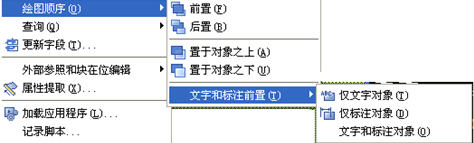
不僅有專門針對文字的前置功能,還有針對標注的,還可以同時對文字和標注一起進行前置,趕緊試試吧!
一切都變的如此簡單,打開原圖,在工具下拉菜單里點一下“僅文字對象”,再去檢查我剛才發現的幾處被遮擋的文字,嘿嘿!都跳上來了!
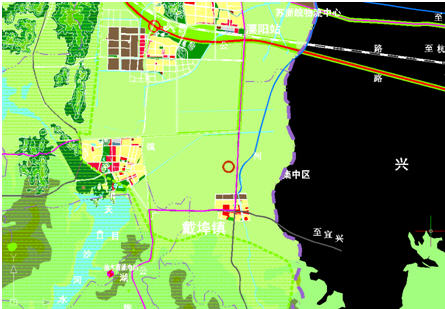
前置之前的效果

前置之后的效果
圖紙花花綠綠的,大家仔細看看,原圖到底有哪些文字被遮擋了?考察一下大家的眼眼力。
也許是本人孤陋寡聞,沒準搞規劃設計的人都知道這個功能。不過我覺得不管怎樣還是有必要記下來,也許有人看過后會和我一樣想:原來還有這樣的功能啊!真是太好了!哪怕只有一個人看后這么想,也不枉費我花這半個小時把它記下來。
CAD中很多規劃圖都充滿了各色顏色填充,所以對CAD標注文字的要求比較高,特別是當遇到標注文字被遮擋之后可以按照上述步驟來操作。
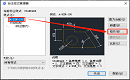
2022-07-13
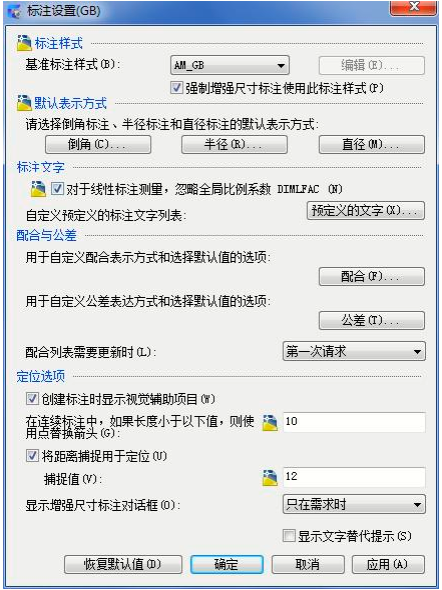
2020-10-15
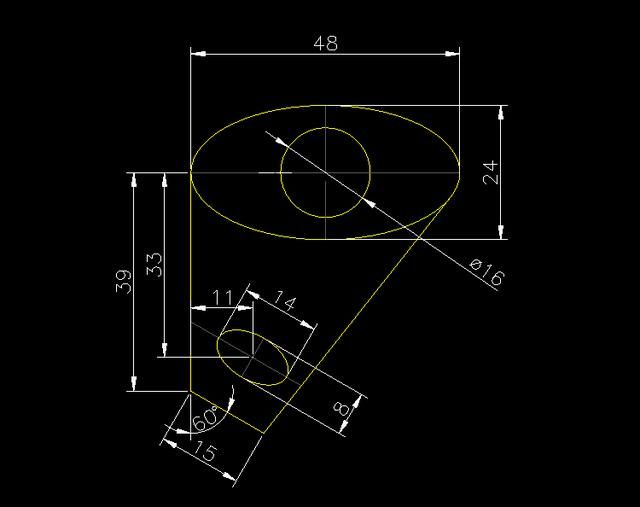
2019-12-02
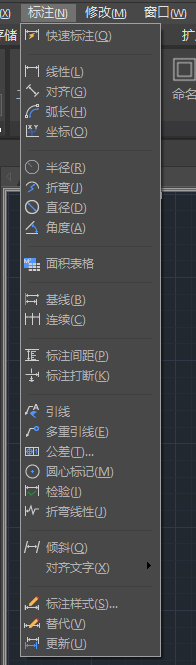
2019-11-14
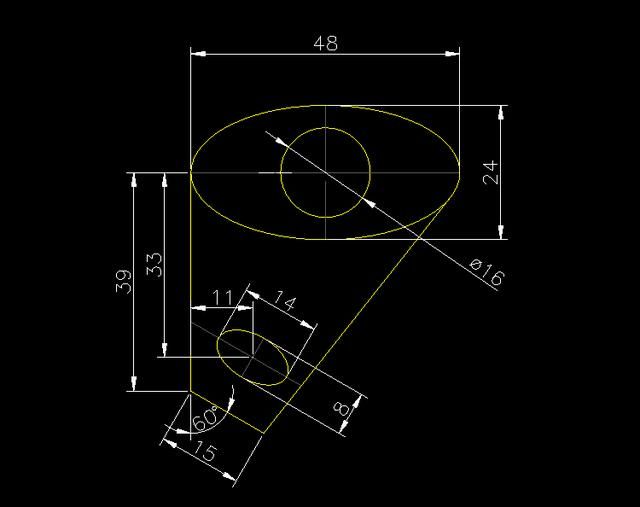
2019-11-14

2019-11-13
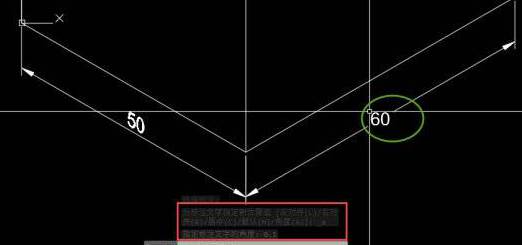
2019-11-12
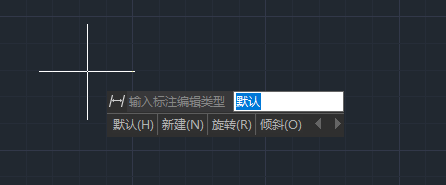
2019-11-11
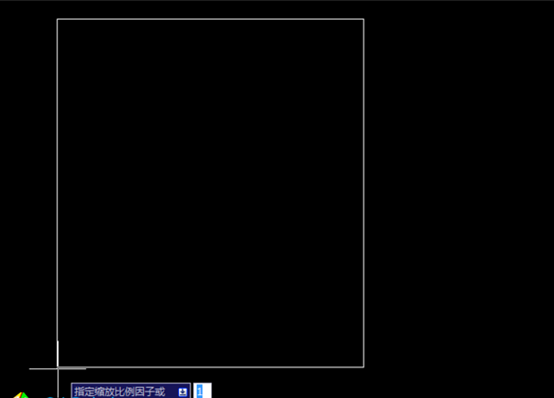
2019-11-01
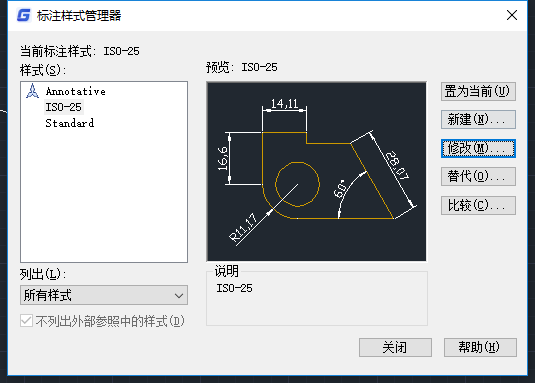
2019-11-01
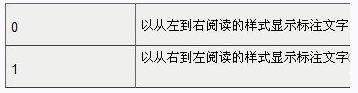
2019-11-01
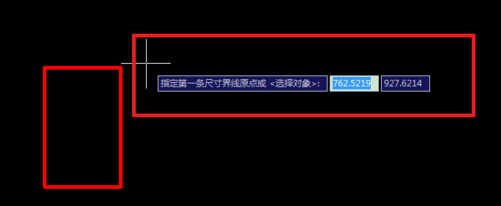
2019-11-01
